Comment activer le mode Niveaux de gris sur Android
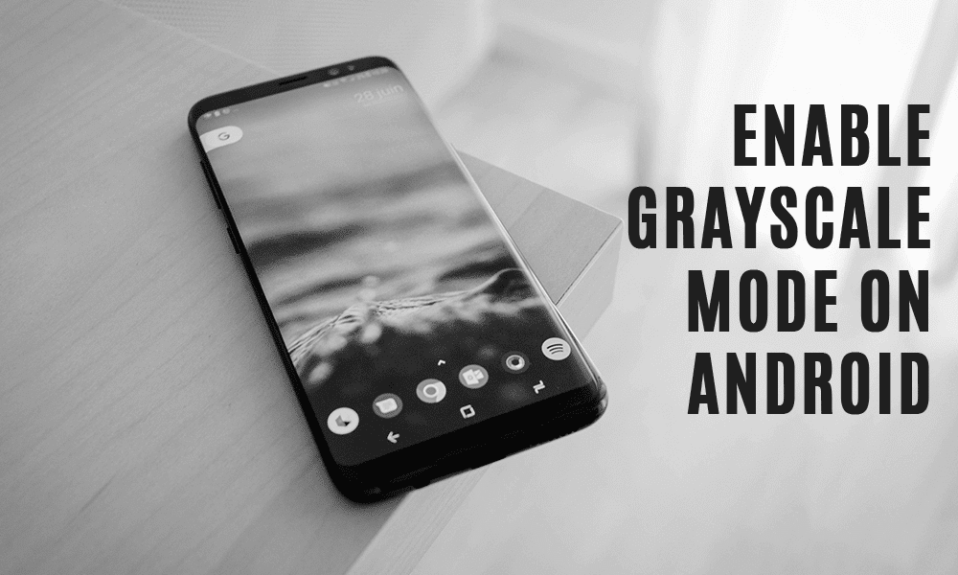
Android 10 a récemment lancé un mode sombre ultra cool(cool dark mode) qui a immédiatement conquis le cœur de nombreux utilisateurs. En plus d'avoir fière allure, il économise également beaucoup de batterie. Le thème de couleur(colour theme) inversé a remplacé l'espace blanc dominant en arrière-plan de la plupart des applications par du noir. Cela consomme beaucoup moins d'énergie en réduisant considérablement l'intensité chromatique et lumineuse des pixels qui composent votre écran. Pour cette raison, tout le monde souhaite passer en mode sombre sur ses appareils Android , en particulier lors de l'utilisation de l'appareil à l'intérieur ou la nuit. Toutes les applications populaires comme Facebook et Instagram(Facebook and Instagram) créent un mode sombre pour l'interface de l'application.
Cependant, cet article ne concerne pas le mode sombre car vous en savez déjà beaucoup sinon tout. Cet article concerne le mode Niveaux(Grayscale mode) de gris . Si vous n'en avez pas entendu parler, ne vous inquiétez(t worry) pas, vous n'êtes pas le seul. Comme son nom l'indique, ce mode transforme tout votre écran en noir et blanc. Cela vous permet d'économiser beaucoup de batterie. Il s'agit d'une fonctionnalité Android(Android feature) secrète que très peu de gens connaissent et après avoir lu cet article, vous serez l'un d'entre eux.

Comment activer le mode Niveaux de gris sur n'importe quel appareil Android(How to Enable Grayscale Mode on Any Android Device)
Qu'est-ce que le mode niveaux de gris ?(What is Grayscale Mode?)
Le mode Niveaux(Grayscale mode) de gris est une nouvelle fonctionnalité d' Android qui vous permet d'appliquer une superposition en noir et blanc sur votre écran. Dans ce mode, le GPU ne restitue(GPU renders) que deux couleurs qui sont le noir et le blanc. Habituellement, l' écran Android a (Android display)un rendu des couleurs(colour rendering) 32 bits et comme en mode Niveaux(Grayscale mode) de gris, seules 2 couleurs sont utilisées, cela réduit la consommation d'énergie(power consumption) . Le mode Niveaux(Grayscale mode) de gris est également connu sous le nom de Monochromatie(Monochromacy) car techniquement le noir n'est que l'absence de toute couleur. Quel(Irrespective) que soit le type d'affichage de votre téléphone ( AMOLED ou IPS LCD), ce mode a sûrement un impact sur l'autonomie de la batterie(battery life) .
Autres avantages du mode Niveaux de gris(Other Benefits of Grayscale Mode)
En plus d'économiser la batterie, le mode Niveaux(Grayscale mode) de gris peut également vous aider à contrôler le temps passé sur votre téléphone mobile. Un écran noir et blanc est évidemment moins attrayant qu'un écran couleur. À l'heure actuelle, la dépendance au téléphone portable(phone addiction) est un problème assez grave. Beaucoup de gens passent plus de dix heures par jour à utiliser leur smartphone. Les gens essaient diverses techniques pour lutter contre leur envie d'utiliser les smartphones tout le temps. Certaines de ces mesures incluent la désactivation des notifications, la suppression des applications non essentielles, les outils de suivi de l'utilisation ou même la rétrogradation vers un simple téléphone. L'une des méthodes les plus prometteuses consiste à passer en mode Niveaux(Grayscale mode) de gris . Maintenant, toutes les applications addictives comme Instagram et Facebook(Instagram and Facebook) auraient l'air simples et ennuyeuses(plain and boring). Pour ceux qui passent beaucoup de temps(time gaming) à jouer , le passage en mode Niveaux(Grayscale mode) de gris ferait perdre au jeu son attrait.
Ainsi, nous avons clairement établi les nombreux avantages de cette fonctionnalité relativement inconnue cachée dans votre smartphone. Cependant, malheureusement, cette fonctionnalité n'est pas disponible sur les anciennes versions d' Android comme (Android)Ice Cream Sandwich ou Marshmallow(Ice Cream Sandwich or Marshmallow) . Pour utiliser cette fonctionnalité, vous devez disposer d' Android Lollipop ou d'une version ultérieure. Cependant, si vous souhaitez désespérément activer le mode Niveaux(Grayscale mode) de gris sur les anciens appareils Android , vous pouvez utiliser une application tierce. Dans la section suivante, nous allons vous montrer comment activer le mode Niveaux(Grayscale mode) de gris sur les derniers appareils Android ainsi que sur les anciens appareils Android .
Comment activer le mode Niveaux de gris sur Android (How to Enable Grayscale mode on Android )
Comme mentionné précédemment, le mode Niveaux(Grayscale mode) de gris est un paramètre caché que vous ne trouverez pas facilement. Pour accéder à ce paramètre, vous devez d' abord activer les options du développeur .(Developer)
Suivez les étapes ci-dessous pour déverrouiller les options de développeur :(Developer)
1. Tout d'abord, ouvrez les paramètres(Settings) de votre téléphone. Cliquez maintenant sur l' option Système .(System)

2. Après cela, sélectionnez l' option À propos du téléphone .(About phone)

Maintenant, vous pourrez voir quelque chose appelé Build Number ; continuez à appuyer dessus jusqu'à ce que vous voyiez le message apparaître sur votre écran indiquant que vous êtes maintenant un développeur. Habituellement, vous devez appuyer 6 à 7 fois pour devenir développeur.
Une fois que vous obtenez le message "Vous êtes maintenant un développeur"(“You are now a developer”) affiché sur votre écran, vous pourrez accéder aux options du développeur à partir des (Developer)paramètres(Settings) .

Maintenant, suivez les étapes ci-dessous pour activer le mode Niveaux(Grayscale mode) de gris sur votre appareil :
1. Allez dans les Paramètres(Settings) de votre téléphone.
2. Ouvrez l' onglet Système .(System)

3. Cliquez maintenant sur les options du développeur .(Developer)

4. Faites défiler jusqu'à la section Rendu accéléré par le matériel(Hardware Accelerated Rendering) et vous trouverez ici l'option Stimuler l'espace colorimétrique(Stimulate Color Space) . Appuyez dessus.

5. Maintenant, dans la liste d'options donnée, sélectionnez Monochromatie(Monochromacy) .

6. Votre téléphone sera maintenant instantanément converti en noir et blanc.( Your phone will now instantly get converted to black and white.)
Notez que cette méthode ne fonctionne que pour les appareils Android exécutant Android Lollipop ou supérieur(Android devices running Android Lollipop or higher) . Pour les appareils Android plus anciens , vous devez utiliser une application tierce. En dehors de cela, vous devrez également rooter votre appareil car cette application nécessite un accès root.
Suivez les étapes ci-dessous pour savoir comment activer le mode Niveaux de gris sur les anciens appareils Android :(how to enable Grayscale mode on old Android devices:)
1. La première chose que vous devez faire est de télécharger et d'installer une application appelée Grayscale sur votre smartphone Android.

2. Ouvrez maintenant l' application, acceptez(app and agree) le contrat de licence(license agreement) et acceptez toutes les demandes d'autorisation demandées.
3. Après cela, vous serez redirigé vers un écran où vous trouverez un interrupteur pour activer le mode Niveaux de gris(switch to turn on Grayscale mode) . L'application va maintenant vous demander un accès root(root access) et vous devez l'accepter.
Vous trouverez maintenant un commutateur ajouté à votre panneau de notification(notification panel) . Ce commutateur vous permettra d'activer et de désactiver le mode Niveaux(Grayscale mode) de gris selon votre convenance.
Conseillé:(Recommended:)
- Comment utiliser OK Google lorsque l'écran est éteint
- Comment installer Adobe Flash Player sur Android
Le passage en mode Niveaux de gris(Switching to Grayscale mode) n'affectera en rien les performances de votre appareil. Sur la plupart des appareils, le GPU s'affiche toujours en (GPU)mode couleur(colour mode) 32 bits et la couleur noir et blanc n'est qu'une superposition. Cependant, il économise tout de même beaucoup d' énergie et vous évite(power and prevents) de perdre beaucoup de temps sur votre smartphone. Vous pouvez revenir au mode normal à tout moment si vous le souhaitez. Sélectionnez simplement l'option Off sous Stimuler l'espace colorimétrique. ( Simply select Off option under Stimulate colour space.)Pour les appareils Android plus anciens , vous pouvez simplement appuyer sur l'interrupteur du panneau de notification(notification panel) et vous êtes prêt à partir.
Related posts
Les meilleurs Microsoft Edge browser Tips and Tricks pour Android et iOS
Comment activer Dark Mode sur WhatsApp pour Android & iPhone
15 Best Android Launchers Apps sur 2021
10 Best Free Cleaner Apps pour Android en 2021
Comment savoir si mon téléphone est déverrouillé?
Comment 08414598
8 Ways Pour Fix Instagram Video Call ne fonctionne pas
10 Best Dialer Apps pour Android en 2021
Fix Gmail Ne pas recevoir de courriels sur Android
Comment ajouter votre peuple Card sur Google Search
19 Best Apps à Cartoon-vous Android & iOS Users
Block Text Messages D'un certain Number sur Android
15 Best WiFi Hacking Apps pour Android (2021)
Pas d'Internet? Voici comment utiliser Google Maps offline
3 Ways à Fix Screen Overlay Detected Error sur Android
Comment éteindre Safe Mode sur Android
Comment inverser un Video sur Snapchat sur Android
Comment utiliser Incognito Mode sur Android
10 Best Free Antivirus Software pour Android en 2021
Overclock Android pour augmenter Performance dans le Right Way
